Ahora que la versión de Ubuntu 17.10 está oficialmente disponible, muchos de ustedes tendrán que tomar la decisión de actualizar o no.
Como actualizarse a Ubuntu 17.10
En este post mostraremos cómo actualizar a Ubuntu 17.10 desde Ubuntu 17.04, además de proporcionar algunos consejos para aquellos que quieran actualizar desde 16.04 LTS.
El último lanzamiento a corto plazo está lleno de grandes cambios y añadidos importantes. Hay un nuevo escritorio, un nuevo servidor de pantalla, un nuevo gestor de pantalla, un nuevo núcleo y mucho más que hacen que una actualización desde versiones anteriores de Ubuntu valga la pena.
Condiciones previas
Antes de intentar cualquier actualización de Ubuntu hay un par de cosas que hay que comprobar antes.
Primero, haz una copia de seguridad de todos los archivos y carpetas importantes. Aunque estos no deberían perderse durante la transición, siempre hay un riesgo externo que podría ocurrir.
En segundo lugar, asegúrate de que has instalado todas las actualizaciones en su versión actual antes de comenzar. Esto hará que la actualización sea lo más fácil y rápida posible.
Actualizarse de dos formas distintas
Actualizador de Software:
Si planeas utilizar el Actualizador de Software (Software Updater), todo lo que tienes que hacer es esperar a que Ubuntu notifique que una nueva versión de Ubuntu está disponible.
Esta notificación no aparece de inmediato, por lo que tendrás que ser un poco paciente. También ten en cuenta que, el día de la publicación, los servidores de Ubuntu están muy ocupados. Si recibes el aviso de actualización, ten en cuenta que la actualización puede tardar más de lo esperado.
Línea de comandos:
¿No te ha saltado la actualización y quieres hacerlo ahora mismo? Puedes usar la línea de comandos.
Para actualizar manualmente a Ubuntu 17.10 usando la línea de comandos, todo lo que tienes que hacer es ejecutar lo siguiente en una nueva ventana del terminal:
[php]sudo update-manager[/php]Esto debería abrir el gestor de actualizaciones y avisarte de que hay una nueva versión disponible.
Si eso no funciona, puedes usar este comando:
[php]sudo do-release-upgrade[/php] [php]do-releasee-upgrade-ubuntu-1704[/php]Presta mucha atención a toda la información que aparece en el terminal en este punto. Si estás satisfecho con lo que ves, puedes seguir adelante y aprobar la actualización pulsando la tecla Y – Enter.
Eso sería todo compañeros. Espero les haya sido de utilidad y nos vemos en la próxima.

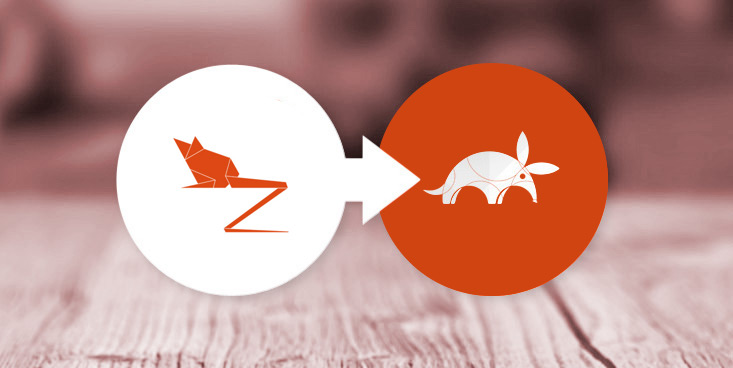
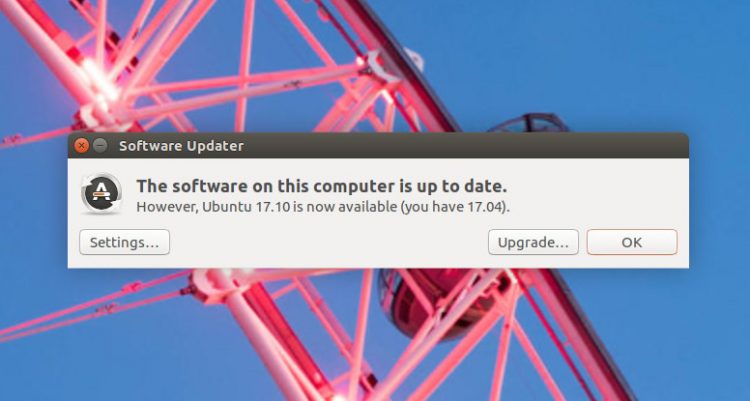
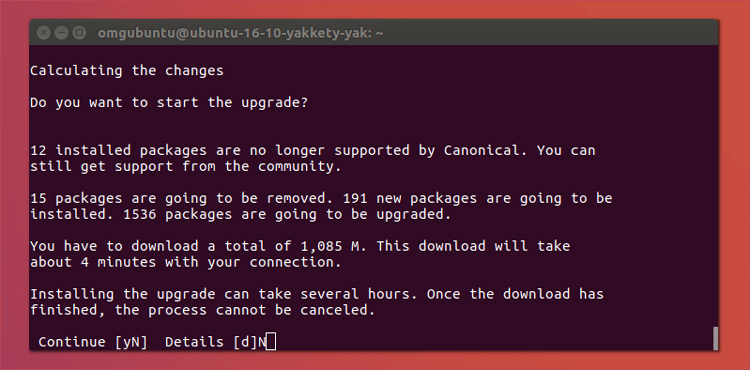




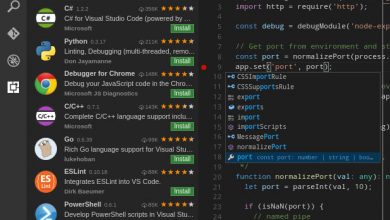
Excelente publecación, me sirvió de mucha ayuda.